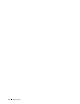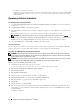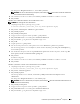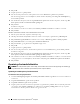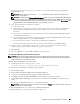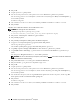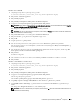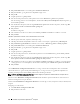Users Guide
98 Installation af printerdrivere på Windows
®
-computere
8
Klik på
Har diskette/cd
for at vise dialogboksen
Installer fra diskette/cd
.
9
Klik på
Gennemse
, og vælg derefter den udpakkede mappe i trin 1.
10
Klik på
OK
.
11
Vælg dit printernavn og klik på
Næste
.
12
Hvis du vil ændre printernavnet, indtast printernavnet i feltet
Printernavn
og klik derefter på
Næste
.
Hvis du vil bruge printeren som standardprinter, skal du markere
Benyt som standardprinter
afkrydsningsfeltet, og
derefter klikke på
Næste
.
13
Hvis du ikke deler din printer, skal du vælge
Del ikke denne printer
.
Hvis du deler din printer, skal du vælge
Del
denne printer, så andre i netværket kan finde og bruge den
.
14
Klik på
Næste
.
Installationen begynder.
15
Når installationen af driveren er afsluttet, kan du klikke på
Udskriv en testside
for at udskrive en testside.
16
Klik på
Udfør
.
Windows 8, Windows 8 64-bit version eller Windows Server 2012
1
Pak den zip-fil, du hentede, ud på den ønskede placering.
2
I Desktop-tilstand skal du hojreklikke i skærmens nederste venstre hjørne, og klik derefter på
Kontrolpanel
.
3
Klik på
Hardware og lyd
(
Hardware
for Windows Server 2012)
→
Enheder og printere
→
Tilføj en printer
.
4
Klik på
Har diskette/cd
for at vise dialogboksen
Installer fra diskette/cd
.
5
Klik på
Gennemse
, og vælg derefter den udpakkede mappe i trin 1.
6
Klik på
OK
.
7
Vælg dit printernavn og klik på
Næste
.
8
Hvis du vil ændre printernavnet, skal du indtaste printernavnet i feltet
Printernavn
og derefter klikke på
Næste
.
Installationen begynder.
9
Hvis du ikke deler din printer, skal du vælge
Del ikke denne printer
. Hvis du deler din printer, skal du vælge
Del
denne printer, så andre i netværket kan finde og bruge den
. Klik på
Næste
.
10
Når installationen af driveren er afsluttet, kan du klikke på
Udskriv en testside
for at udskrive en testside. Hvis du
vil bruge printeren som standardprinter, skal du markere afkrydsningsfeltet
Indstil denne printer som standard
.
11
Klik på
Udfør
.
Anvend Dell Printer Configuration Web Tool til at overvåge status af din netværksprinter uden at forlade dit
skrivebord. Du kan se og/eller ændre printerindstillingerne, overvåge tonerniveau og godkende tidspunktet for
bestilling af forbrugsstoffer. Du kan klikke på Dell link for bestilling af tilbehør.
BEMÆRK: Dell Printer Configuration Web Tool er ikke til rådighed, når printeren er direkte sluttet til en computer eller en
printerserver.
Hvis du vil starte Dell Printer Configuration Web Tool, skal du indtaste printerens IP-adresse i din webbrowser.
Printerens konfiguration vises på skærmen.
Du kan indstille Dell Printer Configuration Web Tool
til at sende dig en e-mail, når printeren behøver tilbehør eller
indgreb.
Klargøring af e-mail alarmer:
1
Start
Dell Printer Configuration Web Tool
.
2
Klik på linket E-mail alarm.